使用 Apple Watch 上的按钮和屏幕
了解如何使用数码表冠、侧边按钮和手势与 Apple Watch 互动。
按下或旋转数码表冠

按下可查看表盘。
显示表盘时,按下可浏览主屏幕上的 App。
按两下可打开 App 切换器。
按住可使用 Siri。
显示表盘时,旋转可使用智能叠放。
旋转可缩放、滚动查看或调整屏幕上的内容。
完成水中体能训练后,按住可解锁屏幕。
如果你尚未更新 watchOS,请了解如何使用数码表冠。
按下侧边按钮

按下可显示或隐藏“控制中心”。
按住可使用“SOS 紧急联络”。
按两下可使用 Apple Pay。
按住可将手表开机或关机。
如果你使用的是 Apple Watch Ultra 或更新机型,你可以自定义操作按钮,以快速访问自己常用的功能。
如果你尚未更新 watchOS,请了解如何使用侧边按钮。
快速一览 Apple Watch 屏幕
如果你使用的是 Apple Watch Series 5 或更新机型,你可以通过“全天候显示”功能随时快速一览屏幕上的信息。
如果你不使用“全天候显示”功能,请通过抬腕来唤醒显示屏。你还可以逐渐唤醒屏幕,以让屏幕在电影院等环境中保持低亮度。慢慢旋转数码表冠可唤醒屏幕,然后朝反方向旋转数码表冠可重新将屏幕置于睡眠模式。
使用手势
你可以使用多种手势来与 Apple Watch 互动。当你轻点手表屏幕时或按住屏幕较长时间时,手表会执行不同的功能。
拖移
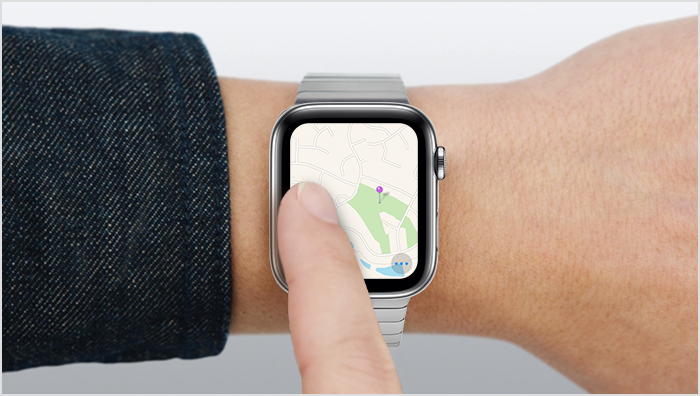
在屏幕上拖移手指可滚动或调节滑块。
轻扫

向上、向下、向左或向右轻扫可查看不同的屏幕。
互点两下适用于 Apple Watch Series 9 或更新机型以及 Apple Watch Ultra 2。
如果你尚未更新到 watchOS 10 或更高版本
下面介绍了在使用 watchOS 9 及更早版本时,如何与数码表冠和侧边按钮进行交互。
按下或旋转数码表冠:
按下侧边按钮:
按下可显示或隐藏“程序坞”。
按住可使用“SOS 紧急联络”。
按两下可使用 Apple Pay。
按住可将手表开机或关机。
如果你使用的是 Apple Watch Ultra,你可以自定义操作按钮,以快速访问自己常用的功能。



